Mise en place du paiement en ligne
ANCV Chèques-Vacances Connect
Les prestataires peuvent proposer à leurs clients de payer en ligne leur réservation en Chèques-Vacances Connect et de compléter au besoin avec le moyen de paiement qu’ils proposent habituellement (hors Stripe).
Pour cela, nous avons besoin d’obtenir le SHOP ID ANCV du prestataire (identifiant à 8 chiffres).
A noter, le paiement ANCV Chèques-Vacances Connect est uniquement compatible avec les fournisseurs ayant un paiement bancaire de configuré (non compatible avec la pre resa uniquement) :
– hors Stripe (analyse technique en cours)
– hors transmission d’informations de carte bancaires (donc hors solution paiement RESERVIT / AVAILPRO / eSeason ‘ex Unicamp’)
– hors solutions pour lesquelles le paiement n’est pas situé chez nous : Ingénie / ITEA / Ctoutvert (analyse technique en cours)
Clic and Pay (Crédit du Nord)
Pour mettre en place cette solution de paiement en ligne, nous avons besoin d’obtenir les éléments suivants:
– login et mot de passe de connexion à l’interface https://clicandpay.groupecdn.fr/vads-merchant/
– code de première connexion ou code de sécurité
Mercanet (BNP Paribas)
Pour mettre en place cette solution de paiement en ligne, nous avons besoin d’obtenir les éléments suivants:
– Adresse de connexion (exemple : https://mercanet-telechargement.bnpparibas.net/)
– Login de connexion
– Mot de passe
– S’agit-il ou non d’une version simplifiée de la solution Mercanet ?
Monetico (CIC / Crédit Mutuel)
Pour mettre en place cette solution de paiement en ligne, nous avons besoin d’obtenir les éléments suivants:
– login et mot de passe de connexion à l’interface https://www.cmcicpaiement.fr/fr/identification/default.cgi ou https://www.monetico-services.com/fr/identification/authentification.html
– code société
– numéro TPE
Attention ! On ne peut pas réexploiter cette solution de paiement si elle est déjà utilisée dans un autre environnement.
One Shot Pay
Inscription gratuite depuis : https://www.oneshotpay.com/
- Aucun frais d’ouverture
- Aucun abonnement mensuel
- Frais de service par transaction
Paybox (E-transactions / Up2Pay) – proposé par le Crédit Agricole
Pour mettre en place cette solution de paiement en ligne, nous avons besoin d’obtenir les éléments suivants:
– ID ETRANSACTION
– NUMÉRO SITE
– NUMÉRO RANG
– CLÉ HMAC
Si le prestataire ne trouve pas ces éléments, il doit les demander à sa Banque.
PAYFIP (DGFIP)
Solution de paiement utilisée par les Régies, mise à disposition par le Trésor Public, la DGFIP (direction générale des Finances publiques).
Pour mettre en place cette solution de paiement en ligne, nous avons besoin d’obtenir les éléments suivants:
– le numéro de client PAYFIP
Pré requis:
– il faut que le compte PAYFIP soit configuré en mode URL et non en mode Webservice car nous ne somme pas compatible avec ce mode
Particularité Payfip pour Addock
Depuis avril 2021, l’outil Addock est désormais compatible avec la solution de paiement en ligne PayFiP. La mise en place de cette solution est destinée aux marchands, notamment aux Offices de Tourisme, qui sont dans l’obligation d’utiliser la solution agréée du Trésor Public. Cette solution implique quelques aménagements dans le fonctionnement de l’outil Addock. A l’activation de PayFip, certaines fonctionnalités de l’outil Addock sont désactivées pour s’adapter aux contraintes liées au fonctionnement du Trésor Public. Cette fiche pratique vous détaille les changements liés à la mise en place de la solution PayFip.
La configuration du compte Payfip sur un compte Addock est soumise à facturation. Notre Support activera la fonctionnalité sur demande de votre part et après validation des conditions.
Paypal
Pour la mise en place de la solution Paypal nous avons besoin d’obtenir les éléments suivants:
– adresse mail du compte Paypal concerné
– ID fournisseur du compte concerné
Payzen (Banque Populaire)
Pour mettre en place cette solution de paiement en ligne, nous avons besoin d’obtenir les éléments suivants:
– login et mot de passe de connexion à https://secure.payzen.eu/vads-merchant/
– code de première connexion ou code de sécurité
Scellius (Banque Postale)
Pour mettre en place cette solution de paiement en ligne, nous avons besoin d’obtenir les éléments suivants:
– login et mot de passe de connexion à https://scelliuspaiement.labanquepostale.fr/vads-merchant/
– code de première connexion ou code de sécurité
SHERLOCK (LCL)
Pour mettre en place cette solution de paiement en ligne, nous avons besoin d’obtenir les éléments suivants:
– Adresse de connexion (exemple : https://sherlocks-telecharger.secure.lcl.fr/)
– Login de connexion
– Mot de passe
– S’agit-il ou non d’une version simplifiée de la solution Sherlock ?
Sogecommerce (Societé Générale)
Pour mettre en place cette solution de paiement en ligne, nous avons besoin d’obtenir les éléments suivants:
– login et mot de passe de connexion à l’interface https://sogecommerce.societegenerale.eu/vads-merchant/
– code de première connexion ou code de sécurité
Sogenactif (Société Générale)
Pour mettre en place cette solution de paiement en ligne, nous avons besoin d’obtenir les éléments suivants:
– Adresse de connexion (exemple. https://telechargement.sogenactif.com)
– Login de connexion
– Mot de passe
– S’agit-il ou non d’une version simplifiée de la solution Sogenactif ?
SystemPay / SPPLUS (Banque populaire / Caisse d’Epargne)
Pour mettre en place cette solution de paiement en ligne, nous avons besoin d’obtenir les éléments suivants:
– login et mot de passe de connexion à l’interface https://paiement.systempay.fr/vads-merchant/
– code de première connexion ou code de sécurité
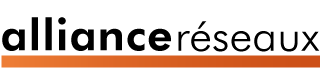
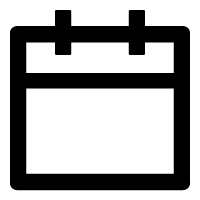 Webplannings Open pro
Webplannings Open pro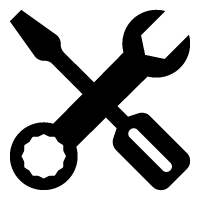 Fiches outils
Fiches outils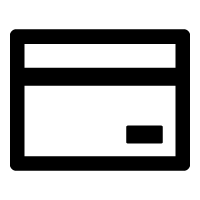 Paiements en ligne
Paiements en ligne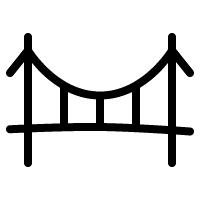 Passerelles
Passerelles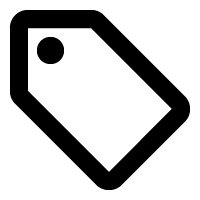 Outils complémentaires
Outils complémentaires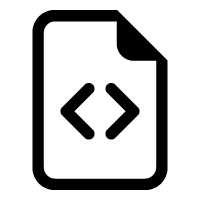 Ressources développeurs
Ressources développeurs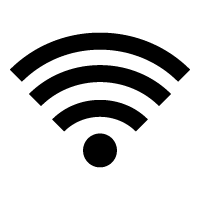 Diffusion
Diffusion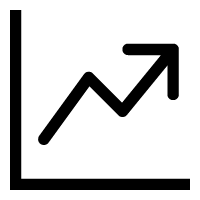 Statistiques
Statistiques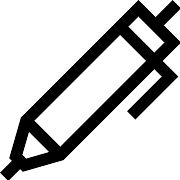 Redmine
Redmine